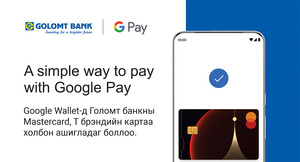Өвөлжилт хүндэрсэн үед төрийн үйлчилгээг шуурхай, оновчтой зохион байгуулахыг даалгалаа
Төмөр зам доогуур нүхэн гарц барих төслийн бүтээн байгуулалт үргэлжилж байна
Нийслэлийн Байгаль орчны газраас зэрлэг амьтдад ээлтэй хашааны стандартыг батлуулж, мөрдүүлэн ажиллаж байна
Өрхийн эрүүл мэндийн төвүүд ажлын өдөр 20:00 цаг хүртэл уртасгасан цагаар ажиллана
Томуу, томуу төст өвчний дэгдэлт эрс нэмэгдэж байгаатай холбогдуулан дараах "ЗӨВЛӨМЖ"-ийг хүргэж байна
Шатрын Монгол Улсын аваргаар 11 настай Ц.Ананд тодорлоо
"Болор цом 43" яруу найргийн наадамд шүлгээ унших яруу найрагчид тодорчээ
Хянан шалгах түр хорооноос нотлох баримтыг шинжлэн судлах сонсголыг зохион байгуулна
Сурагчдын өвлийн амралтыг 14 хоногийн өмнө эхлүүлэх саналыг ЭМЯ гаргаж Боловсролын яаманд хүргүүлжээ
ЦАГ АГААР: Улаанбаатарт өдөртөө 11 хэм хүйтэн
Photoshop-оор зургийг хар цагаан болгох
болж байна би сурах юм шиг байна
zow sanaachlaga bna amjilt husii
Бид цувралаар Photoshop хичээл заах гэж байна. Уншигч танд өдөр тутам
хэрэг болж магадгүй энэ хичээлүүдийг алдалгүй үзэхийг санал болгож
байна. Photoshop-оор зургийг хар цагаан болгох
Юуны өмнө Photoshop програмаа ажиллуулах хэрэгтэй
АЛХАМ 1
File-Open командаар зургаа нээж оруулна

ажиллахад бэлэн болсон байдал

АЛХАМ 2
Түүний дараа Image-Mode-Grayscale командыг сонгоод гарч ирэх цонхноо Discard товчийг дар

Ингээд хар цагаан болголоо. Сонинд ашиглах гэж байгаа бол та ингээд хар цагаан болгоод сурч байгаа юм.

АЛХАМ 3
SAVE AS... гэдгээр нэрийг нь өөрчилж хадгалах хэрэгтэй хэрэв тэгэхгүй бол үндсэн зураг чинь хар цагаан болоод хадгалагдчихна шүү

Хадгалахад анхаарах зүйл
Хар цагаан болгосон зургийнхаа хэмжээг юунд ашиглах гэж байгаагаас шалтгаалан багахан тохируулга хийж өгнө.
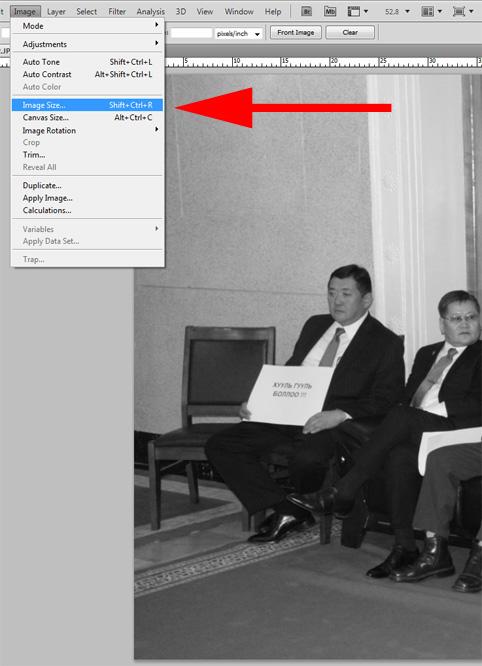
Таны дэлгэцэн дээр ийм цонх гарч ирнэ
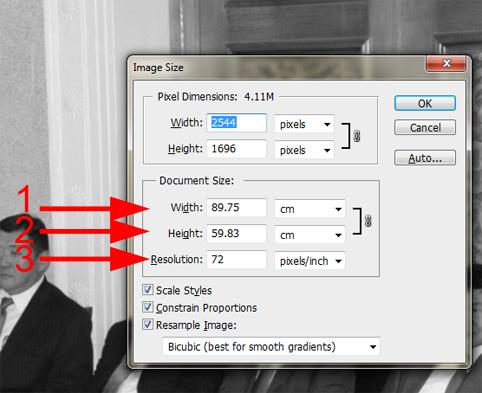
Энэ цонхонд width буюу хөндлөнгөөрөө таны зураг ямар хэмжээтэй байхыг заана. тэндээс зургийнхаа хөндлөнгийн хэмжээг сонгоод Resolution гэсэн хэсэгт 72 гэсэн байгаа нь таны зургийн цэгийн нягтрал чанарыг илтгэж байгаа юм. Интернэтийн орчинд зураг ашиглах бол 72 л байхад хангалттай харин сонинд эх бэлтгэх гэж байгаа бол 200 болгоорой . Сэтгүүлийн зургийн чанар 300 байвал тохиромжтой шүү.
Одоо зургийн хэмжээгээ сонгосон бол хадгалахад бэлэн боллоо.
SAVE AS... команд өгсний дараа дараахь цонх гарч ирнэ. Интернэтийн орчинд ашиглах гэж байгаа зураг бол FORMAT хэсгээс JPEJ гэдэг өргөтгөлийг сонгож хадгалвал багтаамж нь бага болж хадгалагдан шүү.
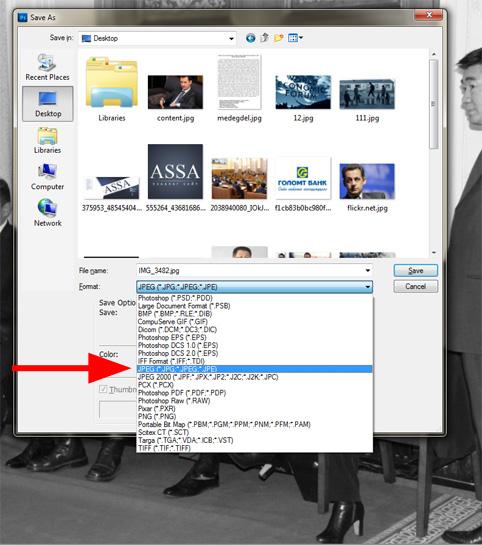
Юуны өмнө Photoshop програмаа ажиллуулах хэрэгтэй
АЛХАМ 1
File-Open командаар зургаа нээж оруулна

ажиллахад бэлэн болсон байдал

АЛХАМ 2
Түүний дараа Image-Mode-Grayscale командыг сонгоод гарч ирэх цонхноо Discard товчийг дар

Ингээд хар цагаан болголоо. Сонинд ашиглах гэж байгаа бол та ингээд хар цагаан болгоод сурч байгаа юм.

АЛХАМ 3
SAVE AS... гэдгээр нэрийг нь өөрчилж хадгалах хэрэгтэй хэрэв тэгэхгүй бол үндсэн зураг чинь хар цагаан болоод хадгалагдчихна шүү

Хадгалахад анхаарах зүйл
Хар цагаан болгосон зургийнхаа хэмжээг юунд ашиглах гэж байгаагаас шалтгаалан багахан тохируулга хийж өгнө.
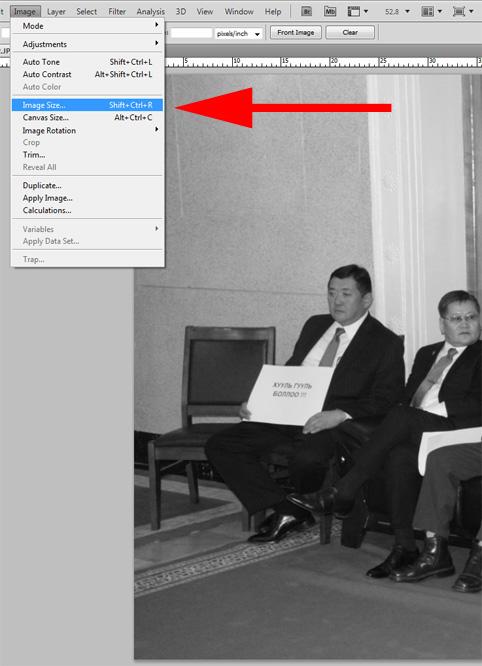
Таны дэлгэцэн дээр ийм цонх гарч ирнэ
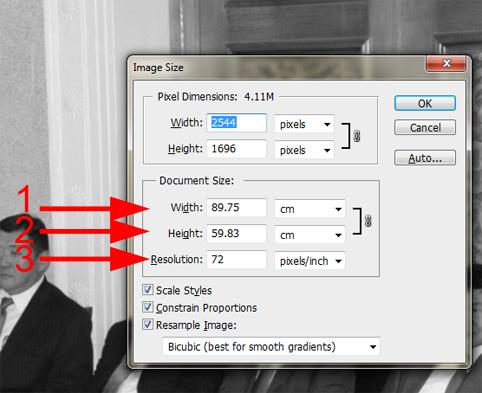
Энэ цонхонд width буюу хөндлөнгөөрөө таны зураг ямар хэмжээтэй байхыг заана. тэндээс зургийнхаа хөндлөнгийн хэмжээг сонгоод Resolution гэсэн хэсэгт 72 гэсэн байгаа нь таны зургийн цэгийн нягтрал чанарыг илтгэж байгаа юм. Интернэтийн орчинд зураг ашиглах бол 72 л байхад хангалттай харин сонинд эх бэлтгэх гэж байгаа бол 200 болгоорой . Сэтгүүлийн зургийн чанар 300 байвал тохиромжтой шүү.
Одоо зургийн хэмжээгээ сонгосон бол хадгалахад бэлэн боллоо.
SAVE AS... команд өгсний дараа дараахь цонх гарч ирнэ. Интернэтийн орчинд ашиглах гэж байгаа зураг бол FORMAT хэсгээс JPEJ гэдэг өргөтгөлийг сонгож хадгалвал багтаамж нь бага болж хадгалагдан шүү.
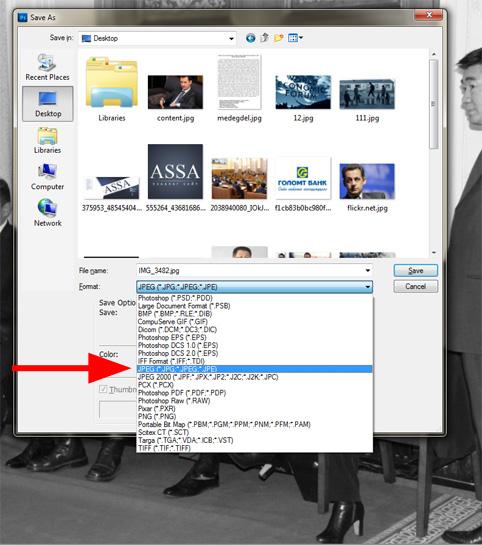
0 Сэтгэгдэл
2013.01.24
2013.01.24